Tengo mi iPhone en no disponible y quiero hacer copia de seguridad
Quiero hacer una copia de seguridad para restablecer mi iphone porque me olvide del codigo de desbloqueo y esta en no disponigle
iPhone 14 Pro Max, iOS 16
Quiero hacer una copia de seguridad para restablecer mi iphone porque me olvide del codigo de desbloqueo y esta en no disponigle
iPhone 14 Pro Max, iOS 16
Hola
un saludo cordial
lamentablemente, tendrás que restablecer tu dispositivo perdiendo tus datos
ya que para realizar un Respaldo del iPhone
El dispositivo debe estar desbloqueado
Si has olvidado el código, puedes usar el ID de Apple y la contraseña para borrar y restablecer el dispositivo sin usar un ordenador.
Antes de restablecer el dispositivo
* Si reinicias el dispositivo cuando en la pantalla aparece Bloqueo de seguridad, no podrás volver a conectarte a una red wifi hasta que se desbloquee. Los dispositivos móviles se volverán a conectar a una red móvil si tienes un servicio activo.
Cómo restablecer el dispositivo
Si usas una eSIM, contacta con tu operador antes de seguir estos pasos y solicita un código QR para volver a configurar la eSIM.
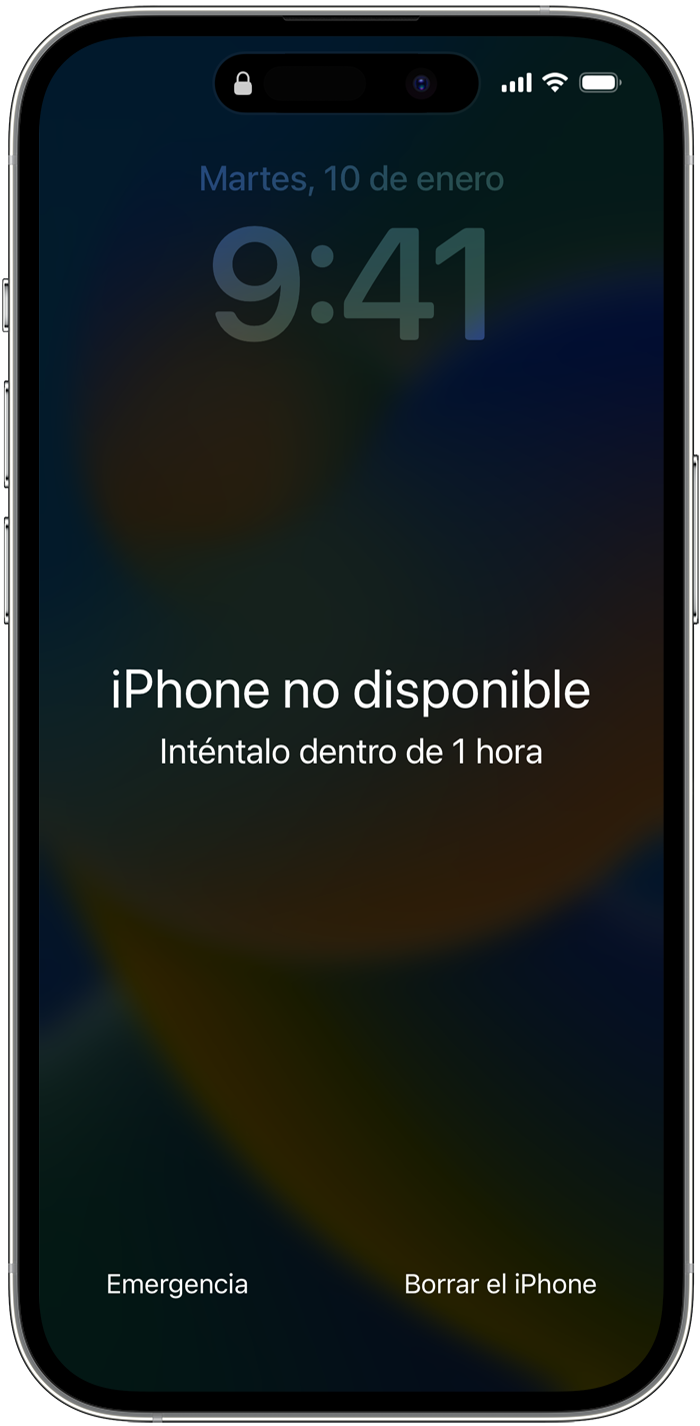
Si no puedes seguir estos pasos, prueba a usar un ordenador para restablecer el dispositivo.
Solo puedes acceder a la pantalla “Bloqueo de seguridad” si tienes una conexión móvil o wifi activa y anteriormente habías activado Buscar en tu dispositivo. Después de intentar introducir tu contraseña diez veces, el dispositivo se borrará a sí mismo o mostrará el bloqueo de seguridad y la opción Borrar el [dispositivo] sin un temporizador, dependiendo de cómo hayas configurado previamente tu dispositivo.
Cuéntanos, si tienes otra duda
Aquí estaremos para orientarte
Hola
un saludo cordial
lamentablemente, tendrás que restablecer tu dispositivo perdiendo tus datos
ya que para realizar un Respaldo del iPhone
El dispositivo debe estar desbloqueado
Si has olvidado el código, puedes usar el ID de Apple y la contraseña para borrar y restablecer el dispositivo sin usar un ordenador.
Antes de restablecer el dispositivo
* Si reinicias el dispositivo cuando en la pantalla aparece Bloqueo de seguridad, no podrás volver a conectarte a una red wifi hasta que se desbloquee. Los dispositivos móviles se volverán a conectar a una red móvil si tienes un servicio activo.
Cómo restablecer el dispositivo
Si usas una eSIM, contacta con tu operador antes de seguir estos pasos y solicita un código QR para volver a configurar la eSIM.
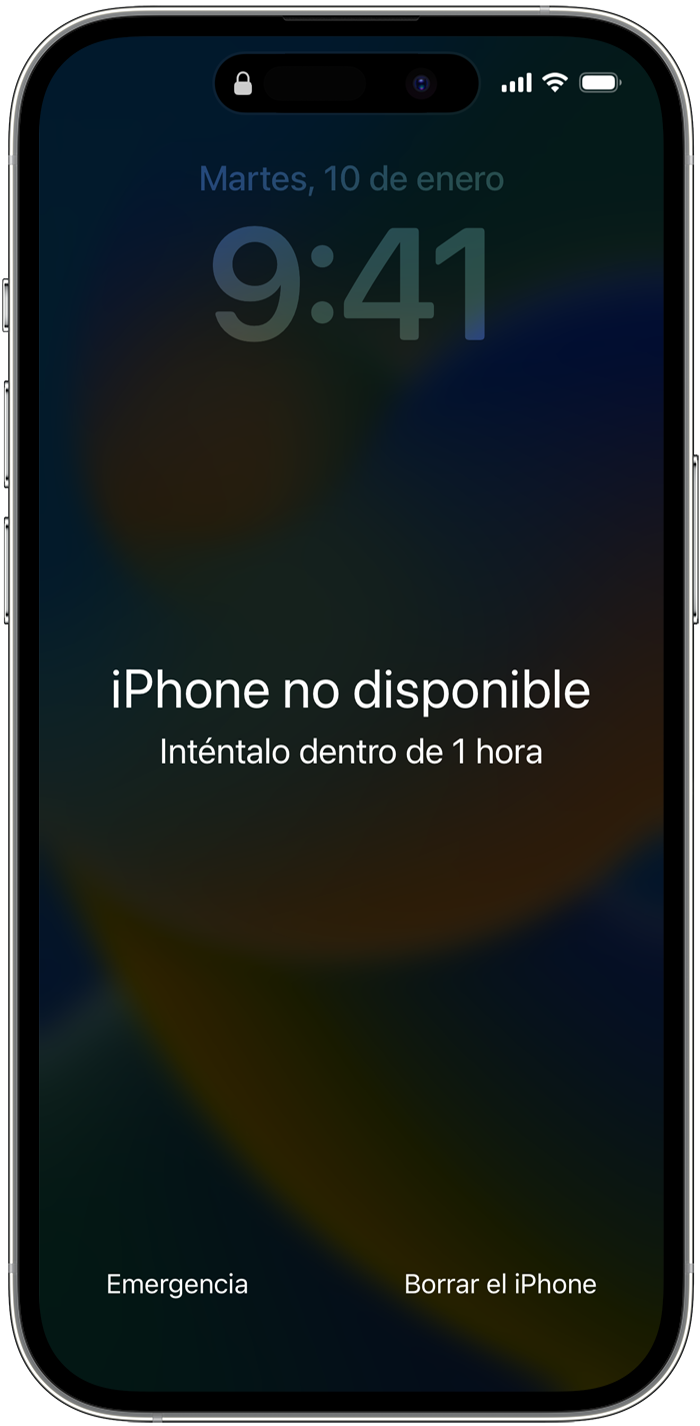
Si no puedes seguir estos pasos, prueba a usar un ordenador para restablecer el dispositivo.
Solo puedes acceder a la pantalla “Bloqueo de seguridad” si tienes una conexión móvil o wifi activa y anteriormente habías activado Buscar en tu dispositivo. Después de intentar introducir tu contraseña diez veces, el dispositivo se borrará a sí mismo o mostrará el bloqueo de seguridad y la opción Borrar el [dispositivo] sin un temporizador, dependiendo de cómo hayas configurado previamente tu dispositivo.
Cuéntanos, si tienes otra duda
Aquí estaremos para orientarte
Tengo mi iPhone en no disponible y quiero hacer copia de seguridad